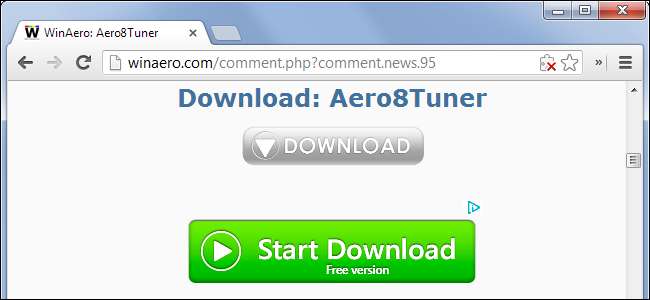
Trang web có rất nhiều bẫy dành cho người dùng mới làm quen khi tải xuống phần mềm, từ các nút “Tải xuống” giả mạo mà thực sự là quảng cáo cho đến trình cài đặt đầy thanh công cụ đi kèm và phần mềm rác khác. Học cách tránh những thứ tạp nham là một kỹ năng quan trọng.
Là những người sành sỏi, chúng tôi biết cách tránh tất cả những thứ rác rưởi khi tải xuống phần mềm miễn phí cho PC Windows của mình. Nhưng không phải ai cũng biết cách. Mọi người phải rơi vào những thủ thuật này hoặc chúng sẽ không còn được sử dụng rộng rãi như vậy.
Liên kết tải xuống giả mạo
Khi tải xuống phần mềm miễn phí, cái bẫy đầu tiên bạn sẽ gặp phải có thể là một liên kết tải xuống giả - hoặc nhiều liên kết tải xuống giả - trên trang web của phần mềm. Bạn sẽ thường thấy các nút lớn, có màu sắc rực rỡ với văn bản như “Tải xuống miễn phí” hoặc “Tải xuống ngay bây giờ”. Đây thường chỉ là những biểu ngữ quảng cáo được thiết kế để bắt chước các liên kết tải xuống thực, lừa bạn nhấp vào chúng và cài đặt các phần mềm khác nhau.
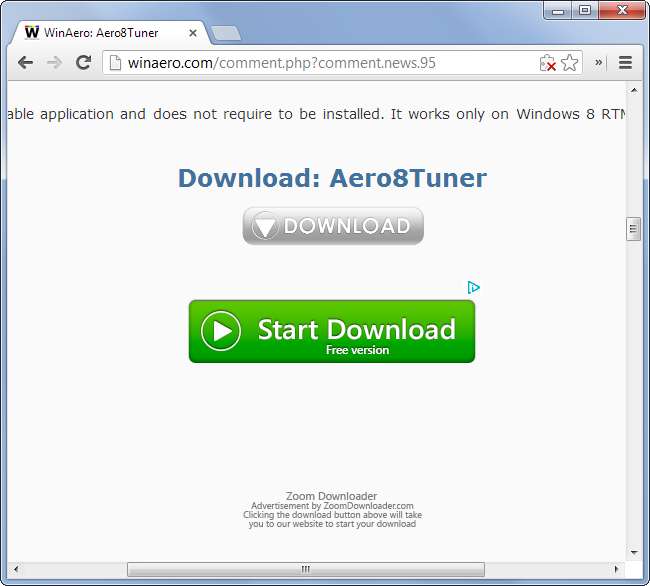
Lưu ý rằng những quảng cáo như vậy đang cố lừa bạn - đó là bước đầu tiên. Để xác định các liên kết tải xuống giả mạo, bạn thường có thể di con trỏ chuột qua liên kết và xem nó dẫn đến đâu.
Trong ví dụ dưới đây, liên kết tải xuống giả mạo dẫn đến một trang tại “googleadservices.com” - một liên kết quảng cáo rõ ràng. Nếu chúng tôi di chuột qua liên kết tải xuống thực, chúng tôi sẽ thấy rằng nó dẫn đến một nơi khác trên “winaero.com”, trang web hiện tại mà chúng tôi đang truy cập.
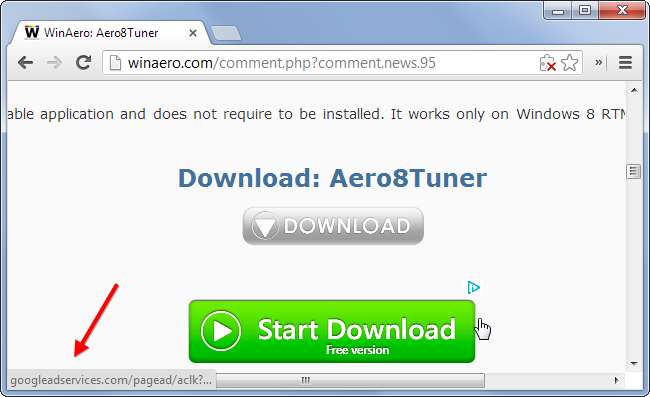
Phần mềm bổ sung được đóng gói trên các trang web
Ngay cả các nhà cung cấp phần mềm hợp pháp, phổ biến cũng muốn lừa bạn cài đặt phần mềm bổ sung mà bạn có thể không muốn.
Ví dụ: khi cố gắng tải xuống Flash Player từ trang tải xuống chính thức của Adobe, bạn sẽ thấy McAfee Security Scan Plus được chọn theo mặc định. Người dùng chấp nhận tùy chọn mặc định hoặc không đọc tùy chọn đó sẽ kết thúc với phần mềm bổ sung này trên máy tính của họ. McAfee rõ ràng đang trả tiền cho Adobe cho việc đưa vào này.
Để tránh những điều này, hãy cẩn thận trên các trang tải xuống - bỏ chọn bất kỳ phần mềm bổ sung nào bạn không muốn cài đặt trước khi tải xuống trình cài đặt dự định.
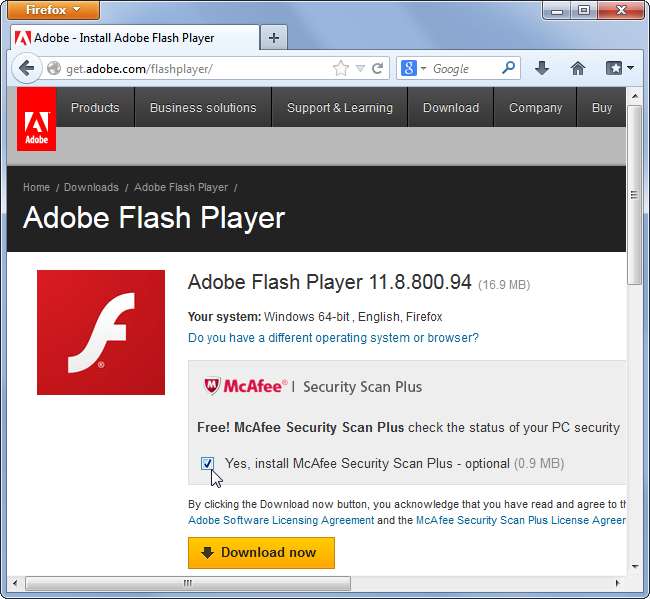
Rác được chọn theo mặc định trong trình cài đặt
Trình cài đặt phần mềm thường đóng gói các thanh công cụ của trình duyệt và các phần mềm rác khác. Nhà phát triển phân phối phần mềm của họ miễn phí và kiếm tiền bằng cách đưa vào phần mềm này. Một số trình cài đặt thậm chí có thể cố gắng thay đổi trang chủ của trình duyệt và công cụ tìm kiếm mặc định của bạn thành một trang chủ hoặc công cụ tìm kiếm khác - hầu như luôn luôn là một trang chủ hoặc công cụ tìm kiếm kém hơn rõ ràng với trải nghiệm người dùng kém hơn.
Đừng để bị lừa - người cài đặt có thể nói rằng nhà phát triển “đề xuất” phần mềm, nhưng lý do duy nhất họ đề xuất là vì họ được trả tiền để làm như vậy. Phần mềm đi kèm có lẽ khá tệ - nếu nó tốt, bạn sẽ tìm kiếm nó và tự cài đặt nó.
Khi cài đặt phần mềm, hãy luôn cẩn thận bỏ chọn bất kỳ thanh công cụ, phần mềm rác hoặc trang chủ và công cụ tìm kiếm nào. Thông thường có thể tắt nội dung này trong quá trình cài đặt. Đọc kỹ - đôi khi bạn có thể phải chọn hộp cho biết bạn không muốn cài đặt phần mềm hoặc nhấp vào nút Từ chối. Các nhà phát triển hy vọng bạn sẽ nhanh chóng nhấp qua trình hướng dẫn cài đặt và cài đặt phần mềm rác - vì vậy hãy cẩn thận khi bạn cài đặt phần mềm mới.
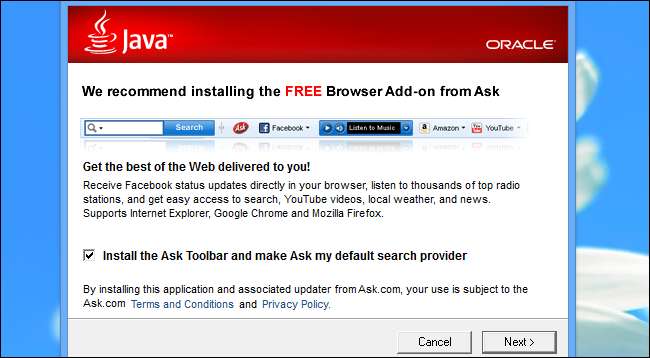
Gỡ cài đặt rác và hoàn nguyên cài đặt hệ thống của bạn
Nếu bạn trượt lên và vô tình cài đặt một số thứ này, bạn sẽ phải gỡ bỏ nó sau. Mặc dù thông thường bạn có thể tắt phần mềm bổ sung bằng cách bỏ chọn phần mềm đó trong quá trình cài đặt phần mềm, nhưng việc xóa phần mềm sau đó thường khó hơn.
Ví dụ, thanh công cụ Ask khủng khiếp đi kèm với Oracle’s Java và các phần mềm khác là lén lút. Sau khi bạn cài đặt phần mềm, nó sẽ nằm chờ 10 phút trước khi tự cài đặt. Nếu bạn vô tình để nó được chọn trong quá trình cài đặt và cố gắng gỡ cài đặt nó ngay sau đó, bạn sẽ không tìm thấy nó ở đó. Nó sẽ chỉ xuất hiện trong danh sách phần mềm đã cài đặt của bạn mười phút sau.
Để xóa phần mềm xấu, bạn thường chỉ cần tìm kiếm phần mềm đó trong danh sách các chương trình đã cài đặt trong bảng điều khiển và gỡ cài đặt. Một trình cài đặt đặc biệt tồi có thể kéo theo nhiều chương trình rác mà bạn sẽ phải xóa. Bạn cũng có thể phải cài đặt thanh công cụ hoặc các tiện ích mở rộng trình duyệt khác từ trong trình duyệt của mình. Nếu bạn gặp sự cố khi xóa thứ gì đó, hãy thực hiện tìm kiếm trên Google - bạn có thể cần một công cụ hoặc hướng dẫn xóa chuyên dụng.

Nếu một trình cài đặt đã thay đổi trang chủ của trình duyệt và công cụ tìm kiếm mặc định của bạn, bạn sẽ phải thay đổi lại những trang đó theo cách thủ công. Những thay đổi này sẽ không thể hoàn nguyên, ngay cả khi bạn gỡ cài đặt phần mềm không được chào đón. Sử dụng cài đặt của trình duyệt của bạn để thay đổi trang chủ và công cụ tìm kiếm trở lại lựa chọn ưa thích của bạn.
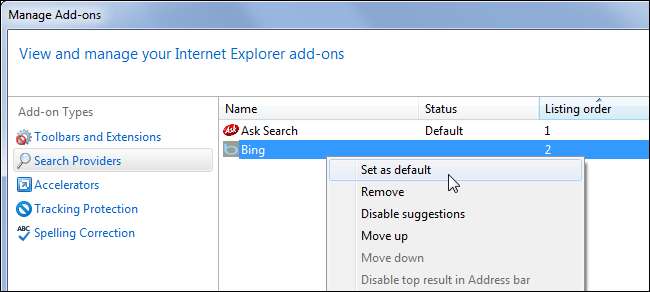
Nếu bạn bị nhiễm phần mềm rác đặc biệt xấu, bạn có thể cần sử dụng chương trình chống vi-rút hoặc chống phần mềm gián điệp để xóa nó khỏi hệ thống của bạn.
Đáng buồn thay, chúng tôi có thể sẽ không sớm thấy tình hình được cải thiện. Gói phần mềm không mong muốn với trình cài đặt đã trở nên được chấp nhận rộng rãi trong hệ sinh thái phần mềm Windows, với các công ty lớn như Adobe và Oracle đóng gói phần mềm rác cùng với các bản tải xuống miễn phí của họ. Oracle thậm chí còn đóng gói cả thanh công cụ Ask khủng khiếp và phần mềm rác khác cùng với Java cập nhật bảo mật.







